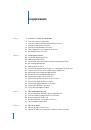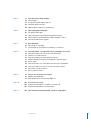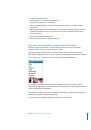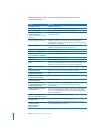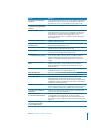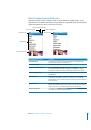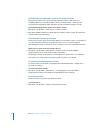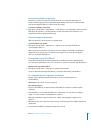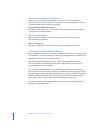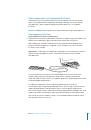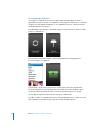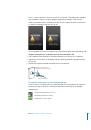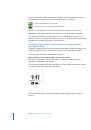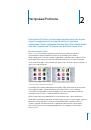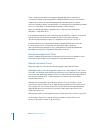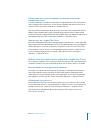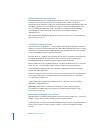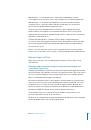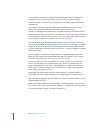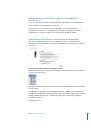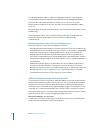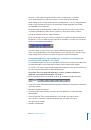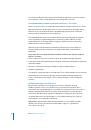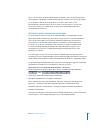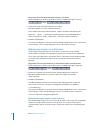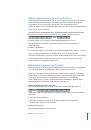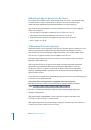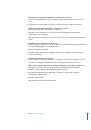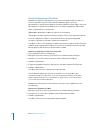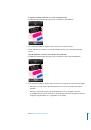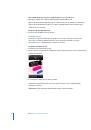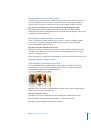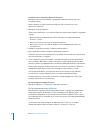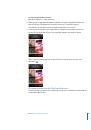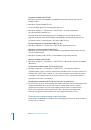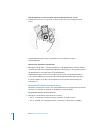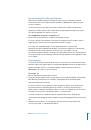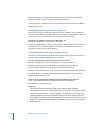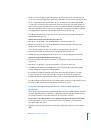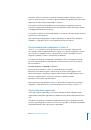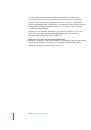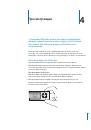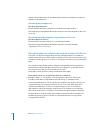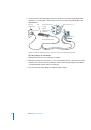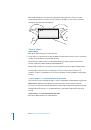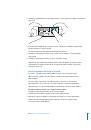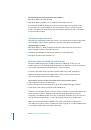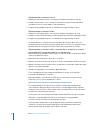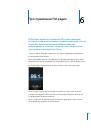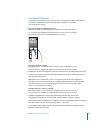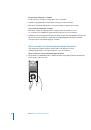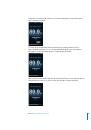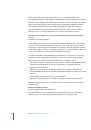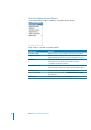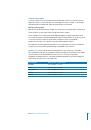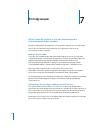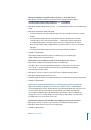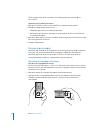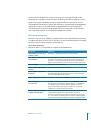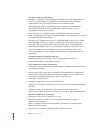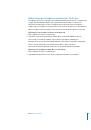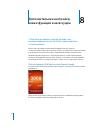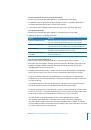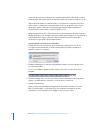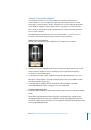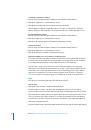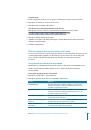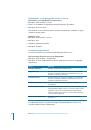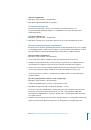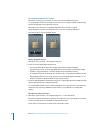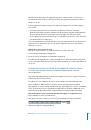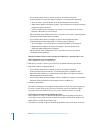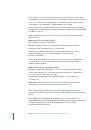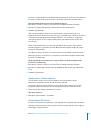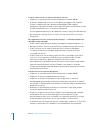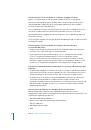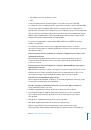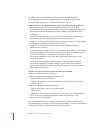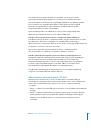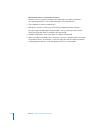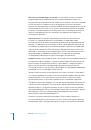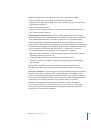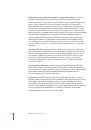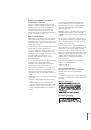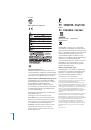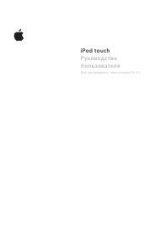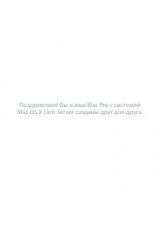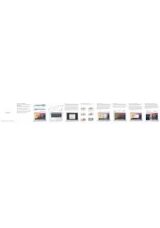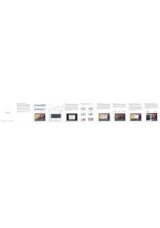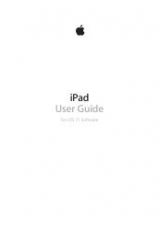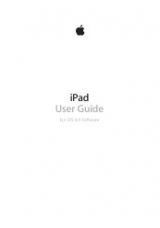Инструкция для APPLE iPod Nano 16Gb (MD475RU/A), iPod Nano 16Gb (ME971RU/A), iPod Nano 16Gb (MD479RU/A), iPod Nano 16Gb (MD477RU/A), iPod Nano 16Gb (MD478RU/A), iPod Nano 16Gb (MD476RU/A)
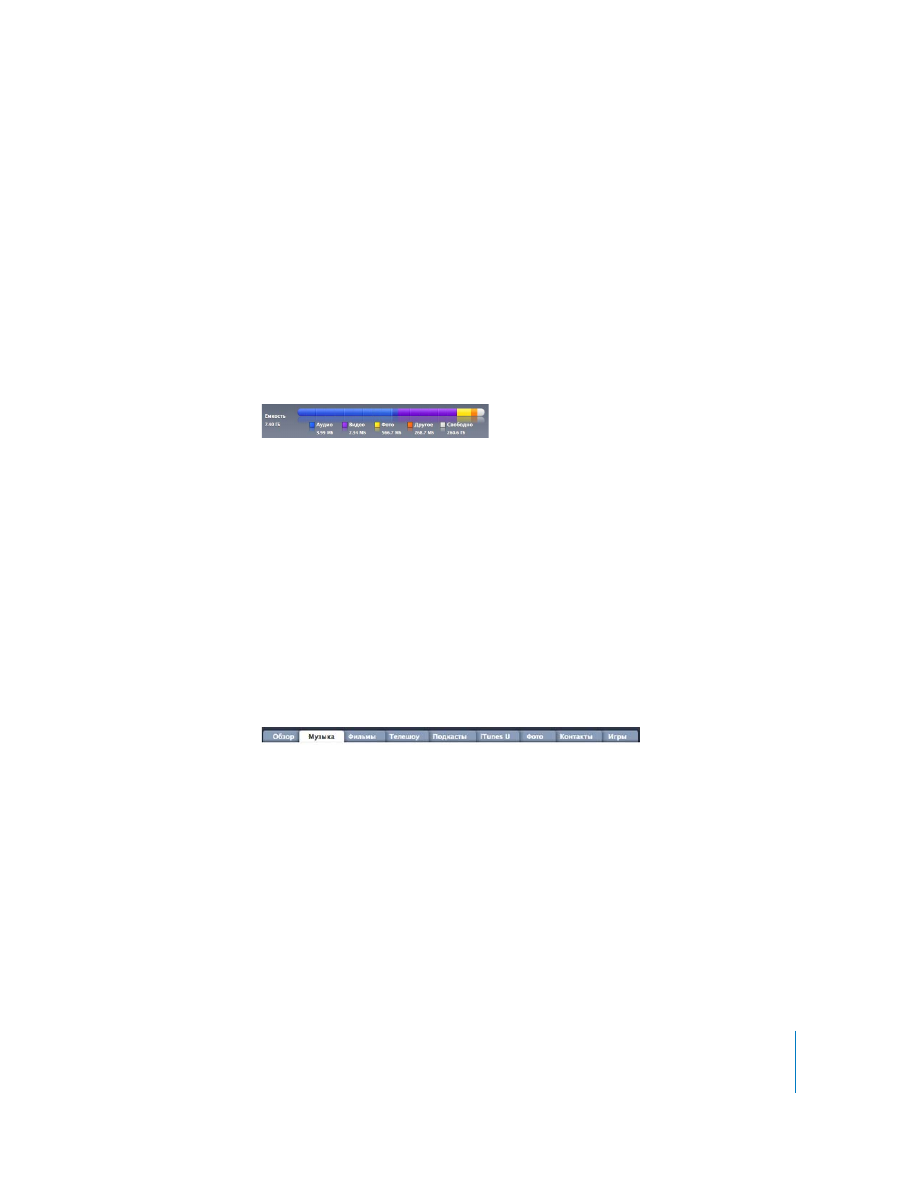
Глава
2
Настройка iPod nano
27
Внимание!
При первом подключении iPod nano к компьютеру, с которым
он не синхронизирован, появляется запрос, хотите ли Вы автоматически
синхронизировать песни. Если Вы ответите утвердительно, то все песни, аудиокниги
и видео будут удалены из iPod nano и заменены песнями и другими объектами,
находящимися на компьютере.
Во время синхронизации музыки с компьютера на iPod nano в окне статуса iTunes
отображается индикатор выполнения, а рядом со значком iPod nano в списке
устройств появляется значок синхронизации.
Когда обновление закончено, в iTunes появляется сообщение «Синхронизация iPod
завершена». Полоса в нижней части окна iTunes показывает, сколько места на диске
занято различными типами данных.
Если на iPod nano недостаточно места для всей Вашей музыки, можно настроить
iTunes на синхронизацию только выбранных песен и плейлистов. С iPod nano будут
синхронизироваться только те песни и плейлисты, которые Вы выбрали.
Синхронизация музыки из выбранных плейлистов, выбранных
исполнителей и жанров с iPod nano
Если вся Ваша медиатека iTunes не помещается на iPod nano, можно настроить iTunes
на синхронизацию только выбранных плейлистов, исполнителей и жанров
с iPod nano. С iPod nano будет синхронизироваться музыка только из тех плейлистов
и тех исполнителей и жанров, которые Вы выбрали.
Настройка iTunes на синхронизацию музыки из выбранных плейлистов,
выбранных исполнителей и жанров с iPod nano
1
В iTunes выберите iPod nano в списке устройств и нажмите вкладку «Музыка».
2
Установите флажок «Синхронизировать музыку» и выберите «Избранные плейлисты,
артисты и жанры».
3
Выберите нужные плейлисты.
4
Чтобы включить видеоклипы, установите флажок «Включать в синхронизацию
видеоклипы».
5
Чтобы настроить iTunes на автоматическое заполнение свободного места
на iPod nano, установите флажок «Автоматически заполнять свободное
пространство песнями».
6
Нажмите «Применить».